티스토리와 구글 애드센스를 연동하는 방법을 스크린샷과 함께 아주 세세하게 설명한다.
나도 다른 블로그의 글을 보면서 따라하긴 했는데 세금 등록하는 방법은 생략되는 포스팅이 많아서
이 포스팅에서는 세금 등록하는 방법만 세세하게 설명한다.
1. 시작하기 전에..
이해를 돕고자 배경 설명을 좀 하자면,
티스토리와 애드센스는 다른회사/다른서비스이기 때문에 자동으로 연동이 착착되거나 하지 않는다.
애드센스는 구글 계정이 있어야하고 티스토리는 티스토리의 계정이 따로 있어야한다.
번거로운 작업이지만 어쨌든 쉽게 말하면 구글 계정은 애드센스 관리를 위한 계정이고
티스토리 계정은 그냥 티스토리 블로그 계정일 뿐이다.
이 후에는 티스토리의 관리자 화면에서 수익 > 애드센스 메뉴를 이용하면 편리하게 연동할 수 있다.
애드 센스 가입은 다른 블로그에도 자세하게 나와있지만 그렇게 어렵진 않다.
그냥 구글에서 애드센스 검색해서 사이트 들어가서 하라는 데로 진행하면 가입은 끝난다.
가입하고나면 애드센스 관리화면을 아래와 같이 확인할 수 있다.

2. 세금 정보 등록
왼쪽 메뉴에서 지급 > 결제정보를 누르고 '세금정보 추가' 버튼을 눌러서 진행한다.

나는 개인이니까 개인을 선택하고
순수 대한민국 시민이기에 아니오 선택, 세금 양식은 W-8BEN을 선택한다.
나머지는 스크린샷과 동일하게 진행하면 된다.
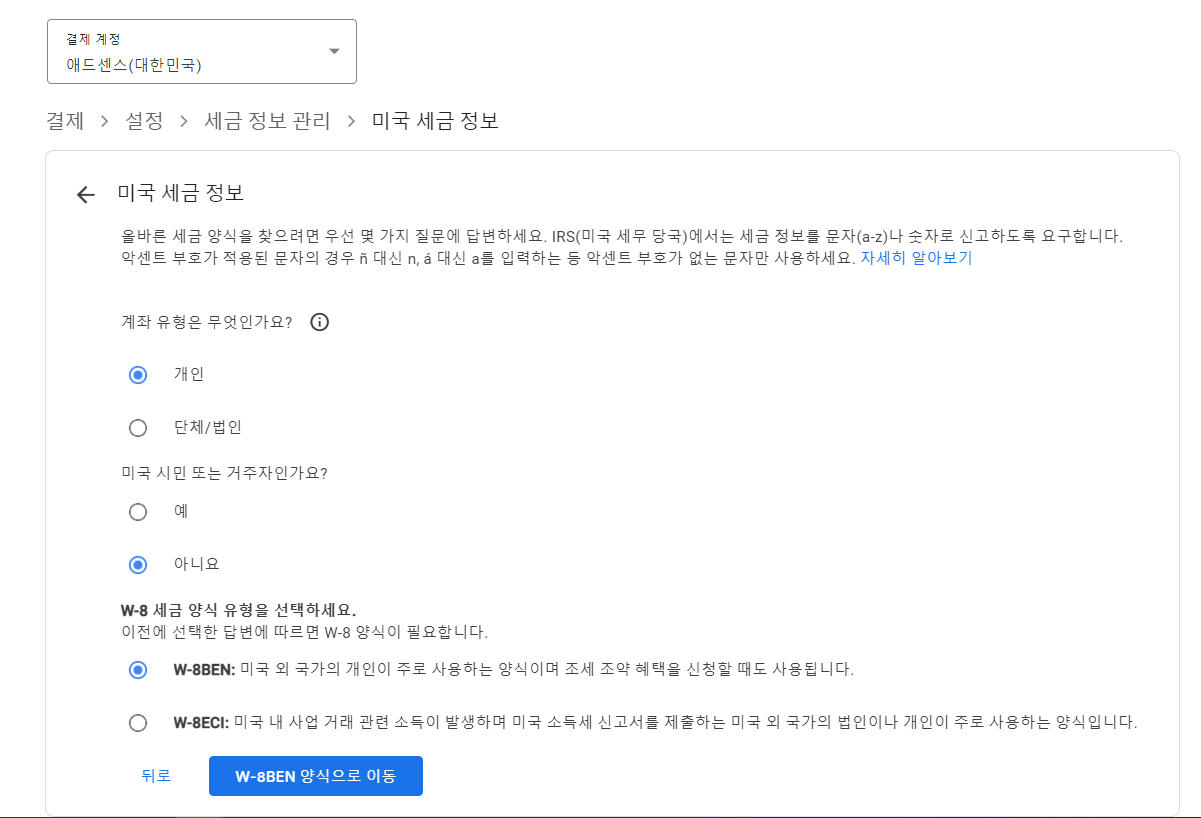
이름은 영문으로 입력한다.
KIM AMUGAE.
선택사항은 생략한다.

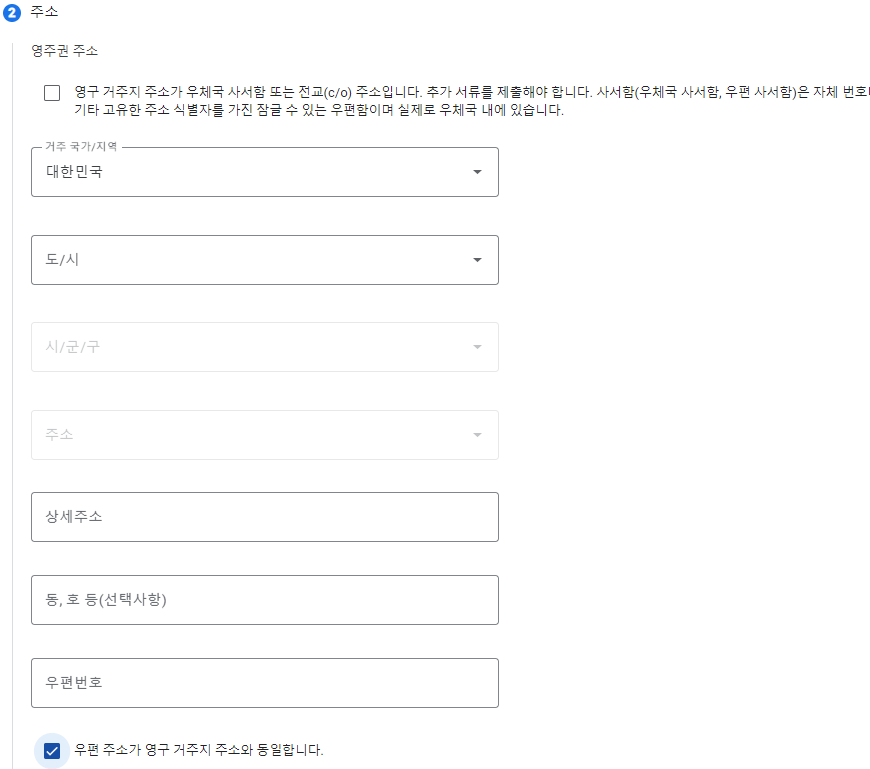
국가와 시군구는 입력했으니 도로명만 영문으로 넣으면 된다.
나머지 부가 주소(예. 1동 2호)는 아래에 입력하면 된다.
참고) 영문주소는 네이버 영문주소를 이용하면 편하다.
네이버 검색창에 '영문주소 변환' 치면 변환기능이 나온다.

나머지는 아래와 같이 따라 입력하면 된다.
특별히 설명할 것은 없다.
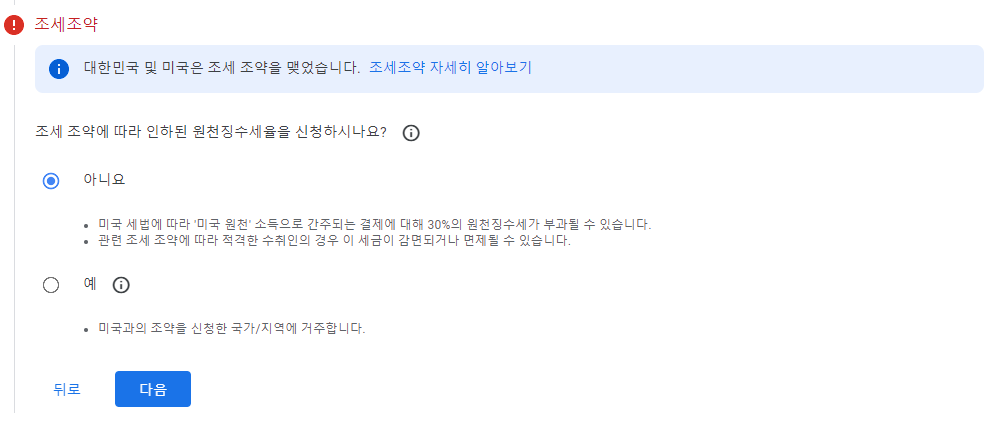
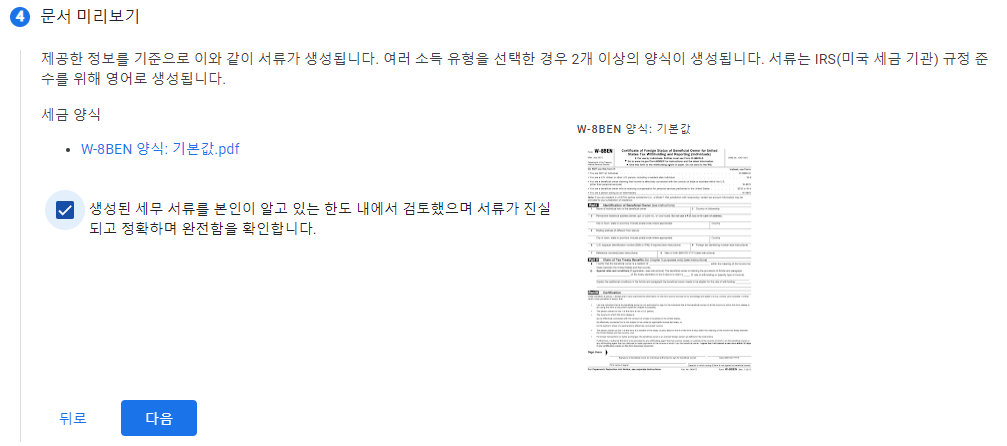
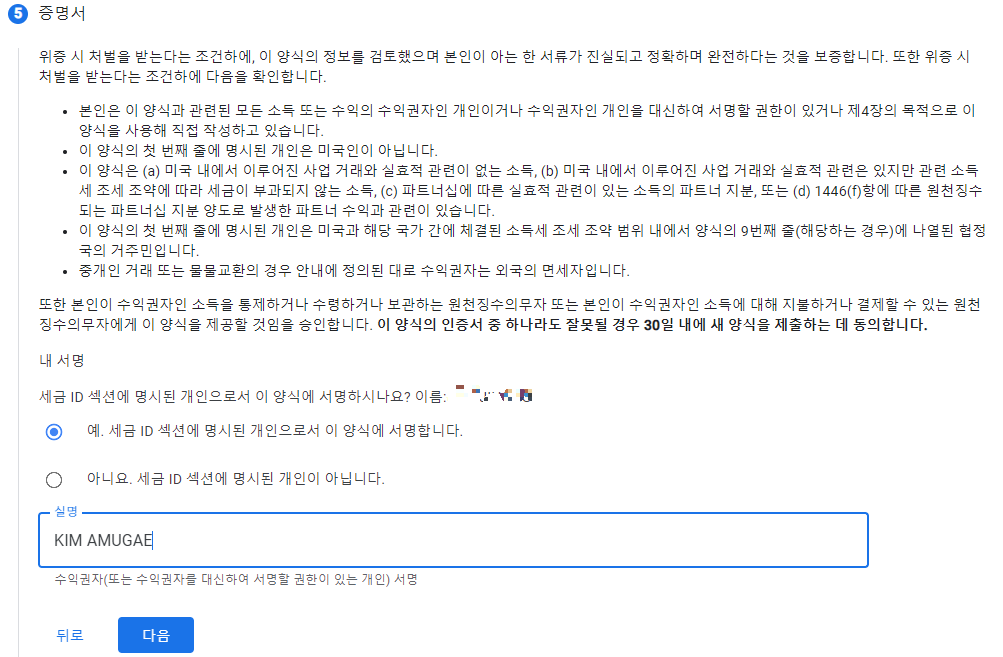


꽤 확인할 화면이 많지만 여기까지 잘 따라왔으면 거의 끝났다.
그리고 '제출'을 클릭하면 아래와 같이 세금 정보가 '승인' 또는 '검토 중' 이라고 뜬다.
보통 새로 시작하는 경우는 바로 승인이 되지만 '검토 중' 이라고 뜬다면
추가 제출할 신분증 및 서류가 있다고 뜨니 그대로 진행하면 된다.

애드 센스 세금 정보 입력 끝!